61 - Reg. de NFCe
O Reg. 61 do SINTEGRA é o responsável por indicar quantas NFC-e foram emitidas durante os dias.
Nele é informado intervalo de números do dia. Por exemplo:
DIA 01/09/2023 - Números 1003 até 1015
Também conta com a soma do total dos cupons desse período e do valor de ICMS
Geração:
Inicie com a geração normal do arquivo, como já demonstrado anteriormente.
Porém deixe marcado a caixa do Reg. 61 que ele já será informado no arquivo de acordo
A informação do Reg. 61 já será incluso.
Conferência:
Anteriormente, não era gerado o Registro de forma adequada e era preciso conferir os valores e intervalos individualmente.
Hoje o SIEM já conta com a função corrigida, mas caso precise conferir a somatório dos valores do Registro, use a função abaixo:
Realize a seguinte consulta pelo SIEM.mdb
SELECT Faturamento_NotaFiscal.DataEmissao, Min(Right([Faturamento_NotaFiscal.Código],7)) AS Primeiro, Max(Right([Faturamento_NotaFiscal.Código],7)) AS Último, Sum([Faturamento_Notafiscal_movimento.Valor_Total]+[Faturamento_notaFiscal_movimento.vOutro]-[Faturamento_notafiscal_movimento.vDesc]) AS [Valor do Dia], Sum(Faturamento_NotaFiscal_movimento.VL_BC_ICMS) AS SomaDeVL_BC_ICMS, Sum(Faturamento_NotaFiscal_movimento.VL_ICMS) AS SomaDeVL_ICMS, Faturamento_NotaFiscal_movimento.ALIQUOTA_ICMS
FROM Faturamento_NotaFiscal INNER JOIN Faturamento_NotaFiscal_movimento ON Faturamento_NotaFiscal.Código = Faturamento_NotaFiscal_movimento.NotaFiscal
GROUP BY Faturamento_NotaFiscal.DataEmissao, Faturamento_NotaFiscal_movimento.ALIQUOTA_ICMS, Left([Faturamento_NotaFiscal.Código],2), Faturamento_NotaFiscal.Cancelado, (Month([Faturamento_NotaFiscal]![DataEmissao]) & "/" & Year([Faturamento_NotaFiscal]![DataEmissao])), Faturamento_NotaFiscal.NFe_stAutorizado
HAVING (((Left([Faturamento_NotaFiscal.Código],2))=65) AND ((Faturamento_NotaFiscal.Cancelado)=False) AND (((Month([Faturamento_NotaFiscal]![DataEmissao]) & "/" & Year([Faturamento_NotaFiscal]![DataEmissao])))="3/2024") AND ((Faturamento_NotaFiscal.NFe_stAutorizado)=True));Lembre-se de alterar o mês na consulta referente ao mês desejado
Essa SQL não é uma atualização e sim para fazer a visualização das informações a serem aplicadas.
O resultado do SELECIONAR será a quantidade de linhas de cupom do período.
Dependendo da quantidade de dias em que o cliente emitiu cupons será gerado os registros.
No exemplo acima, o cliente emitiu cupons em 20 dias. Por isso foram geradas 20 linhas
Correção arquivo .txt
Se os valores estiverem divergentes dos apresentados na somatória de registros do 61 no validador, será preciso fazer as correções direto no arquivo .txt.
Abra o arquivo de SINTEGRA pelo NotePad++
Identifique os Registros 54 e 75, será necessário abrir um espaço entre eles referente à quantidade de linhas que veio da consulta anterior.
Como na nossa consulta exemplo foram geradas 20 linhas, abriremos vinte espaços.
Poderá preencher eles já com o número de registro 61
Salve o arquivo e poderá abrir ele agora pelo PRNEdite
Por esse programa, poderemos editar o registro com as informações que obtemos da consulta referente a cada linha.
Basta selecionar o registro 61 e preencher de acordo com cada resultado
Lembrando que cada dia é referente à uma linha
- O formato de data sempre será YMD (Ano, mês e dia)
Então no exemplo: 01/09/2023 passa a ser 20230901 - Apenas o Modelo é necessário preencher
- O número inicial e final estão descrito como "Primeiro" e "Ultimo" na consulta.
O digito inicial é a série, o qual não se dever preencher. - O valor total, de BC e de ICMS deve ser acompanhado das casas decimais.
Ou seja, no caso como o valor é de R$ 325,00, preenchemos 32500
Feito o preenchimento de todos os valores contidos na consulta, seu resultado deve se parecer com a foto abaixo:
Com todos os registros preenchidos, verifique a ultima linha do arquivo ainda pelo PRNEdite
Nela será possível verificar a quantidade de cada registro e precisaremos definir corretamente aqueles relacionados ao 61
Não faremos a edição pelo PRN, apenas a verificação.
O exemplo abaixo é no caso da FALTA do Registro 61 estar sendo apresentado nos totais.
Mas se ele estiver incluso, basta editar o mesmo (Se necessário)
No exemplo podemos conferir alguns registros que não tem valores, como por exemplo: 74, 60 e 70
Basta que tenha um deles em mente para editar depois
Feito a identificação abra o mesmo arquivo do SINTEGRA agora pelo NotePad++ novamente
A enorme coluna da ultima linha é referente a cada um desses registros e ele vai seguir na ordem demonstrada pelo PRN.
Selecione a que quer substituir, no caso exemplo faremos com o 5º Tipo e altere para 61
E nos dois últimos campos antes da mudança de tipo, defina a quantidade de registros
Salve e valide o arquivo editado no Validador SINTEGRA.
Com a opção Listar Registros habilitado, confira se o total está de acordo com o obtido na consulta do banco de dados
Caso ainda não tenha feito a correção das outras críticas poderá estar seguindo normalmente
Ou se ja tiver corrigido e o arquivo tiver sido aceito, basta encaminhar para o cliente.

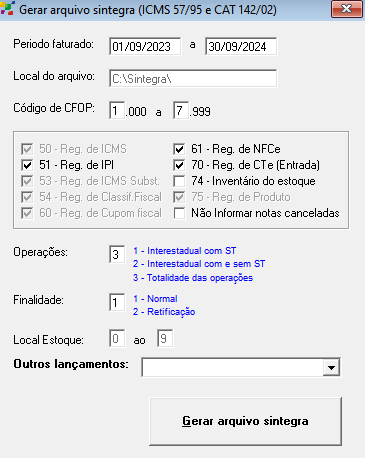
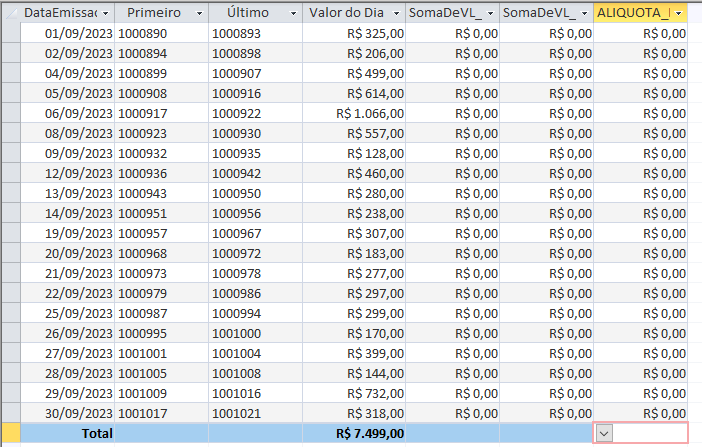
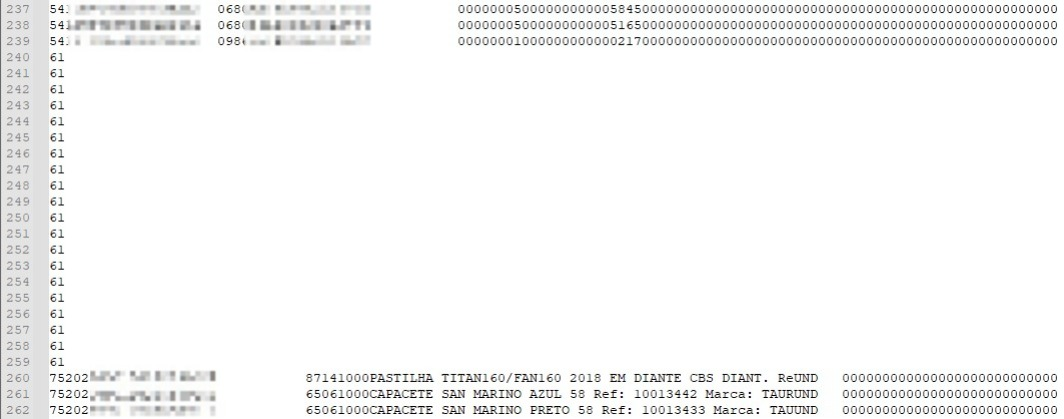
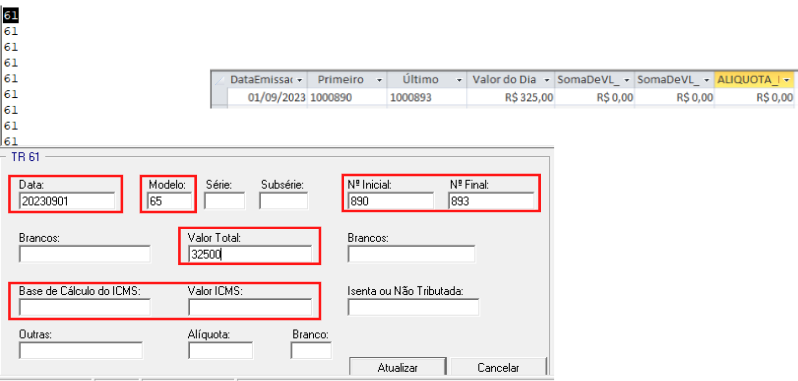
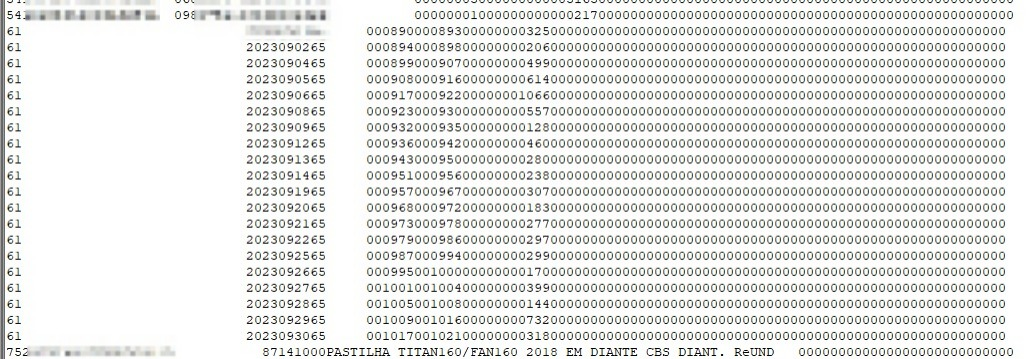
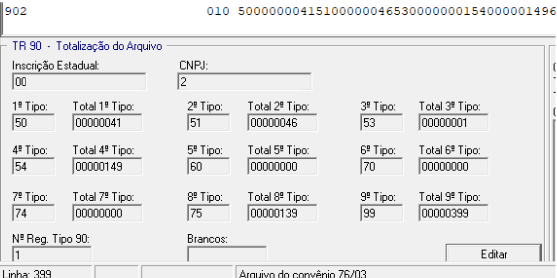

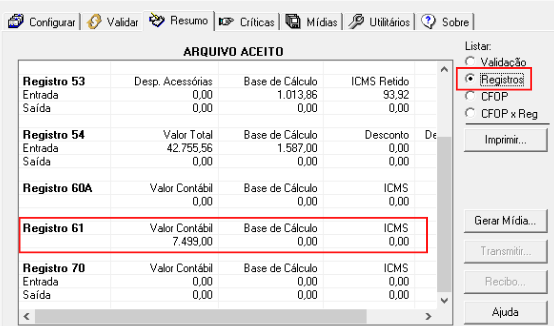
No Comments